Come disinstallare un programma dal PC
Le migliori applicazioni per disinstallare un programma da Windows

Se vi state chiedendo come disinstallare un programma da Windows 11, in questo articolo troverete le migliori app gratuite per rimuovere tutti i software indesiderati dal vostro PC.
Il tempo è denaro, come si dice. E spesso, anche operazioni elementari come disinstallare un programma dal PC può diventare fonte di distrazione e farci perdere quel tempo prezioso che dovremmo invece indirizzare verso attività più utili.
Per fortuna esistono software gratuiti che ci aiutano anche nel disinstallare programmi da Windows, i cosiddetti software uninstaller. Sebbene Windows stesso sia dotato dell’opzione per aggiungere e rimuovere le applicazioni, molto spesso ci troviamo nell’impossibilità di disinstallare programmi dal PC definitivamente.
A volte invece è l’intero processo di disinstallazione che può non andare in porto. In più, anche a fronte di una disinstallazione riuscita, capita di frequente che sul sistema restino alcune tracce, come file, cartelle, collegamenti rapidi, ma anche voci del registro, che richiedono comunque un intervento manuale per disinstallare programmi dal PC definitivamente.
I software per disinstallare programmi definitivamente ci aiutano proprio in questi casi, eliminando tutte le interdipendenze, analizzando il sistema in cerca di “spazzatura” da rimuovere e, in definitiva, liberando ulteriore spazio sul disco rigido.
Un’altra buona notizia è che esistono tantissime app per disinstallare programmi gratis, e molte consentono di gestire anche le estensioni e i plug-in per i browser, eliminando quelli non utilizzati o indesiderati. Infine, alcuni consentono anche di svuotare il Cestino e cancellare la cronologia di navigazione con un solo clic.
Le migliori app per disinstallare un programma da Windows
Perché puoi fidarti di TechRadar
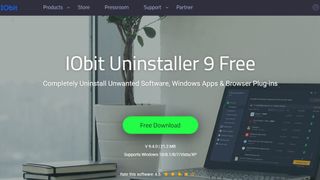
Pro
IObit Uninstaller analizza il sistema all’avvio in cerca dei software installati. Offre un’interfaccia chiara e intelligente con un elenco di tutti i programmi installati, con alcune schede aggiuntive se vi occorre esaminare solo quelli più recenti (ad esempio se avete provato qualche nuova applicazione che però non vi ha convinto) o quelli che occupano più spazio (con il maggiore impatto sulle prestazioni del sistema).
La scansione approfondita di IObit consente di rilevare eventuali “residui” lasciati dai programmi disinstallati, rimuovendo collegamenti e cache creati durante l’installazione di aggiornamenti software.
IObit Uninstaller, inoltre, esamina i browser web per rilevare eventuali plug-in da rimuovere per velocizzare la navigazione. Al momento sono supportati Firefox e Internet Explorer, ma non Chrome o Edge. Ciascuna estensione presenta le valutazioni degli utenti per aiutarvi a decidere se mantenerla o meno.
Nel pacchetto è inclusa la funzione di eliminazione file, un piccolo extra ma sempre utile, insieme agli altri strumenti più focalizzati sullo scopo principale del programma.
In definitiva, IObit è il miglior programma di disinstallazione software disponibile e il suo sistema di analisi tiene testa ad altre soluzioni a pagamento.
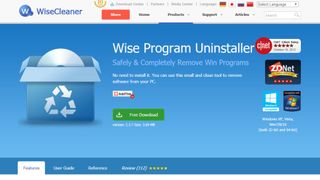
Pro
Wise Program Uninstaller è un’app di tipo portable, pertanto non pesa sul registro di sistema.
Si tratta di un programma di disinstallazione leggero e veloce che analizza il sistema in cerca dei programmi installati e mostra le classifiche secondo i feedback ottenuti da altri utenti. Probabilmente saprete già cosa eliminare, ma resta comunque una funzione utile.
Per ogni programma, potrete eseguire la disinstallazione sicura e forzata (alcuni programmi offrono anche la possibilità di riparare l’installazione, ma ciò dipende dal software in questione).
La disinstallazione sicura prevede l’accesso al programma di disinstallazione del software che vogliamo rimuovere, mentre quella forzata esegue un’analisi approfondita per individuare i file obsoleti e le voci di registro ormai non più funzionanti. Mostra tutto ciò che viene rilevato prima dell’eliminazione, anche se questa funzione difficilmente avrà una qualche utilità: è raro soffermarsi sulle singole chiavi di registro per decidere di mantenerne qualcuna.
Il formato compatto di questo programma presenta uno svantaggio importante: il software non è in grado di registrare i nuovi programmi installati, tuttavia per il resto è progettato in modo ottimale e non presenta l’ingombro di altri strumenti di sistema inutili.
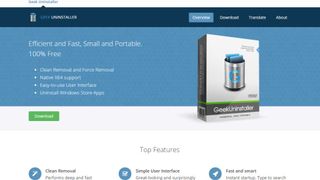
Pro
Contro
Geek Uninstaller è un altro software uninstaller gratuito e portatile. Sul sito dello sviluppatore, potrete trovare anche una versione “Pro”. Si tratta però di un programma a parte, chiamato Uninstall Tool, mentre Geek Uninstaller è 100% gratuito.
Questo software gratuito consente di effettuare rapidamente l’analisi del sistema, con le solite opzioni: disinstallazione standard o forzata. Se non riconoscete un elemento, Geek Uninstaller eseguirà una ricerca su Google, una funzione semplice ma utilissima che vi eviterà di dover cercare manualmente ogni elemento sospetto o indesiderato.
Il programma non offre altre funzioni, come l’analisi approfondita o il monitoraggio dei nuovi programmi installati, ma se cercate una soluzione snella, rapida e semplice, non esiste nessun altro programma di disinstallazione compatto come Geek Uninstaller. Come ulteriore plus, il programma è disponibile in oltre 30 lingue.
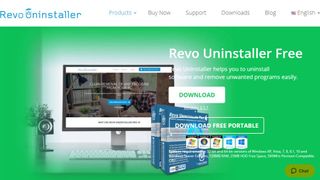
Pro
Contro
Revo Uninstaller Free si fa notare subito per l’interfaccia basata su icone, colorata ma un po’ affollata e offre strumenti come la gestione dei programmi eseguiti all’avvio, insieme a collegamenti agli strumenti di sistema di Windows (come defrag e la tastiera a schermo). Si tratta, però, di strumenti non necessari, quasi degli elementi di distrazione che appesantiscono un altrimenti ottimo uninstaller gratuito.
Revo Uninstaller Free offre quattro opzioni per la disinstallazione: integrata, sicura (integrata con un’analisi aggiuntiva del registro), moderata (con un un’ulteriore analisi dei percorsi comuni dei file residui) e avanzata (modalità moderata, seguita da una scansione completa dell’intero sistema). Inoltre, è disponibile un’insolita “Hunter Mode”, che consente di disinstallare i programmi trascinando le icone su un mirino all’interno del desktop. Tuttavia, non risulta ottimale, dato che rimane più pratico selezionare i programmi da un elenco.
A differenza di altri programmi di disinstallazione, Revo crea prima un punto di ripristino del sistema, un aspetto rassicurante. Tuttavia, non è in grado di registrare le nuove installazioni. Questa funzione è disponibile nella versione Pro, che potrete testare gratuitamente per 30 giorni. Si tratta di una versione molto superiore a quella gratuita (dall’interfaccia ormai obsoleta) e vi consentirà di dare una bella ripulita ai vostri drive.
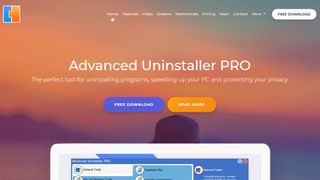
Pro
Advanced Uninstaller PRO è uno strumento multifunzione, ma fondamentalmente è un uninstaller gratuito, con l’aggiunta di alcuni toolkit più avanzati.
Come programma di disinstallazione, risulta essere uno dei migliori disponibili oggi, grazie all’analisi approfondita, alla rimozione dei file temporanei e delle cartelle residue, nonché alla gestione del Registro del PC.
Fra le altre funzioni, è in grado di sottoporre a backup e ripristinare singoli programmi, in questo modo potrete ripararli velocemente in caso di eliminazione accidentale di file o cartelle, danni o attacchi ransomware.
In più, Advanced Uninstaller PRO propone un upgrade a pagamento, Daily Health Check, che viene eseguito giornalmente e offre consigli sull’ottimizzazione del PC, come altri programmi di ottimizzazione disponibili sul mercato.
Infine, offre il rilevamento di virus e il monitoraggio delle estensioni del browser, per una maggiore sicurezza.
Come scegliere l'app giusta per voi
Quando decidete quale app scaricare e utilizzare per disinstallare programmi su Windows, considerate innanzitutto quali sono le vostre reali esigenze, poiché a volte le piattaforme gratuite possono fornire solo opzioni di base, mentre se avete bisogno di utilizzare strumenti avanzati potreste trovare molto più utile un'app a pagamento.
Inoltre, le app gratuite possono talvolta rivelarsi limitate per quanto riguarda la varietà di strumenti disponibili, mentre i software a pagamento possono davvero soddisfare ogni esigenza, quindi assicuratevi di avere un'idea precisa delle funzionalità che pensate di richiedere.
Sei un professionista? Iscriviti alla nostra Newsletter
Iscriviti alla newsletter di Techradar Pro per ricevere tutte le ultime notizie, opinioni, editoriali e guide per il successo della tua impresa!

Senior Editor and Professional Translator. Boardgaming enthusiast, Tech-lover.